Просмотр и очистка истории поиска Bing
Почти все, кого я знаю, используют ту или иную поисковую систему для ежедневного поиска в Интернете. Эти поисковые машины невероятно быстры.
Вы вводите поисковый запрос — каким бы непонятным он ни был, например «Дикий лось», и примерно за одну секунду вы можете получить 31 000 000 результатов.
(Серьезно; кто знал, что было так много результатов по запросу «Wild Wilderness Moose?» Это безумие!) Скорость и способность выполнять эти поиски катапультировали мир в получении доступа к информации. Однако многие интернет-пользователи не знают, что ваша любимая поисковая система собирает о вас большой объем информации.
Каждый раз, когда вы что-то ищете, ведется запись. Сюда входят сайты, которые вы посещаете, объявления, на которые вы нажимаете, и многое другое. Время от времени полезно просматривать информацию, собираемую этими поисковыми системами, и определять, какую информацию вы хотите, чтобы поисковая система сохраняла и использовала при создании своего онлайн-профиля. С Bing от Microsoft вы можете сделать это легко, и мы покажем вам, как просмотреть эту информацию и очистить ее, если вы хотите.
Важно понимать, что эта информация — это больше, чем просто история вашего браузера, которая хранится локально. Информация, которую мы ищем, представляет собой набор информации с различных устройств, когда вы вошли в систему, используя свою учетную запись.
Чтобы получить доступ к своей информации, перейдите на https://www.bing.com/profile/history []
https://www.bing.com/profile/history, откроется веб-страница с историей поиска для вашей учетной записи Microsoft. Если вы не вошли в учетную запись, она все равно будет отображать историю поиска Bing для вашего компьютера. (См. Рис. 1.)
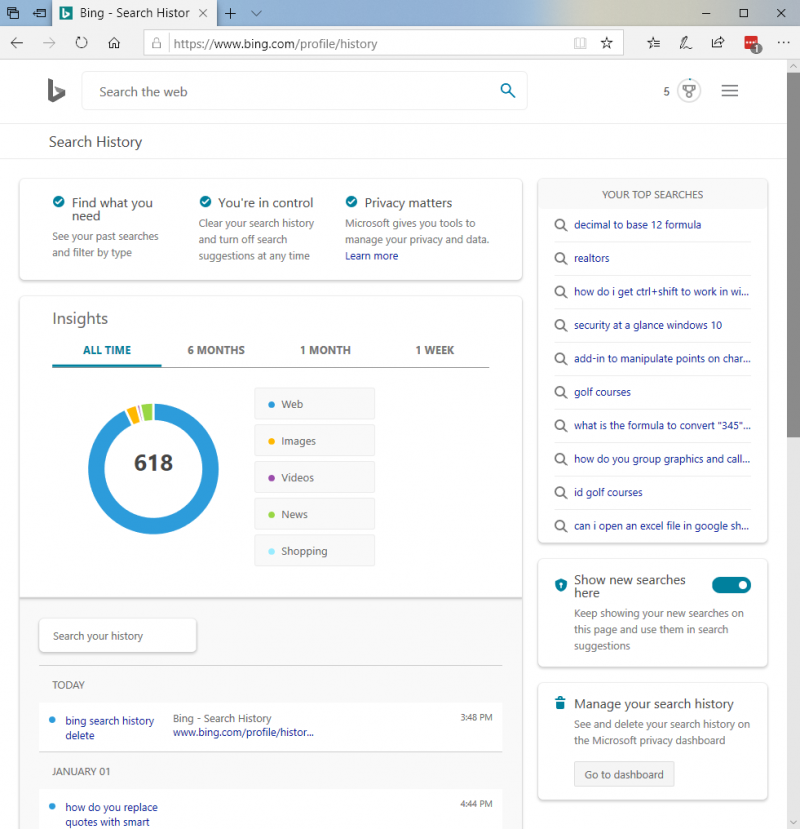
Рисунок 1. История поиска Bing.
История поиска разделена на несколько разделов, чтобы помочь вам просмотреть то, что вы искали в прошлом, и немного лучше понять информацию. Сразу же вы заметите круговую диаграмму, которая разбивает историю ваших поисков на такие категории, как Интернет, изображения, видео и другие.
Эти данные можно просмотреть одним из четырех способов: за все время, за 6 месяцев, 1 месяц и 1 неделя.
Справа от круговой диаграммы вы увидите небольшой раздел с надписью «Ваши популярные запросы». Это поисковые запросы, которые Bing определил как ваши самые частые запросы. Из этих областей вы можете начать получать информацию, которую Bing отслеживает о вас.
Под круговой диаграммой вы увидите список ваших последних поисковых запросов в хронологическом порядке, начиная с самого последнего и затем в обратном порядке. Вы также можете выполнять поиск по этим элементам, используя панель поиска прямо над списками. В каждой записи будет указан поисковый запрос, который вы искали, а также время, в которое вы его искали. Также есть небольшая ссылка «удалить», которая позволяет удалять каждый элемент по отдельности.
Если вы хотите удалить всю историю поиска, вы можете нажать кнопку «Перейти к панели управления» в правом нижнем углу веб-страницы. Откроется раздел «Обзор» на панели мониторинга конфиденциальности вашей учетной записи Microsoft в Интернете. (См. Рис. 2.)
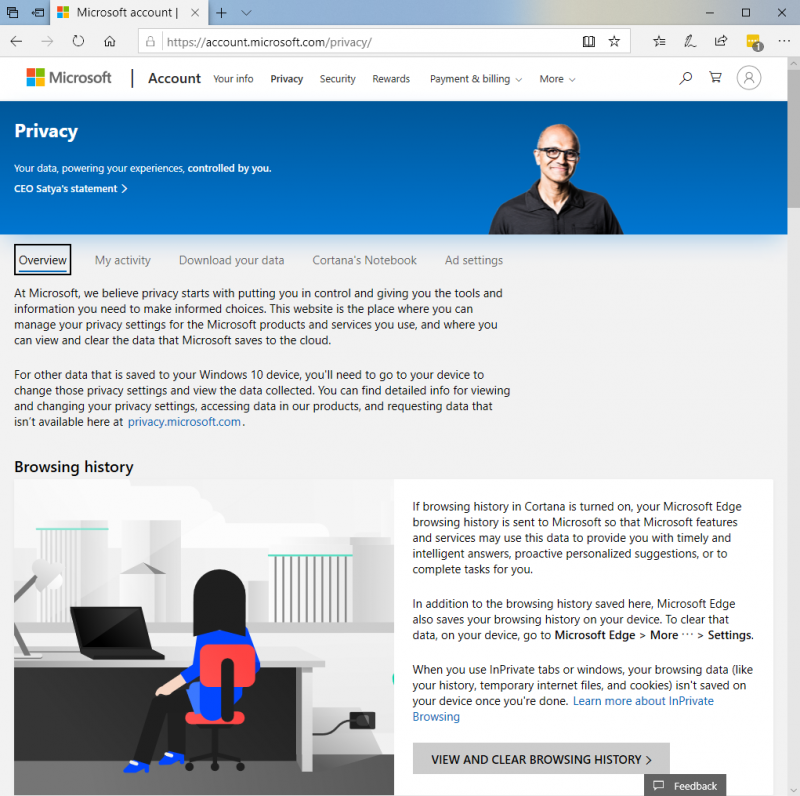
Рисунок 2. Раздел «Обзор» на панели мониторинга конфиденциальности.
Отсюда вы можете просмотреть и узнать больше об информации, которую Microsoft собрала о вас, загрузить архив информации или даже изменить настройки рекламы. Если вы хотите удалить все свои истории поиска, вы можете выбрать раздел «Моя активность» на панели мониторинга конфиденциальности. Затем ваши данные предлагается отфильтровать по одному из шести типов данных. Чтобы очистить историю поиска, нажмите на тип данных «Поиск».
Это отображает список поисковых запросов, аналогичный списку на странице истории поиска. (См. Рис. 3.)
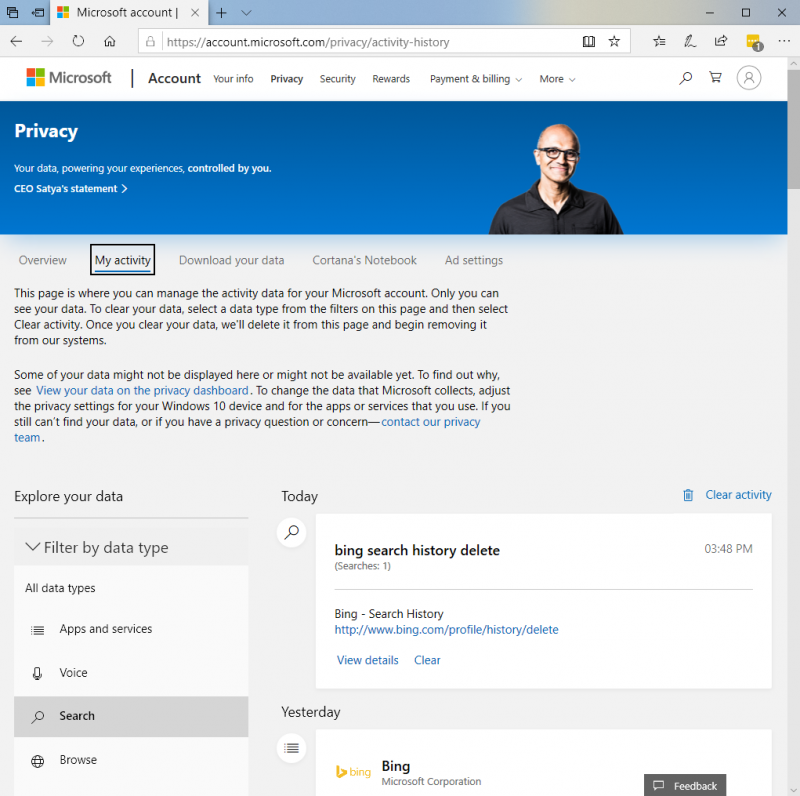
Рисунок 3. Тип данных поиска в разделе «Мои действия» на панели мониторинга конфиденциальности.
Опять же, вам представлена информация о вашей истории поиска в хронологическом порядке, и вы можете удалить (теперь помечены как «очистить» вместо «удалить») каждую запись по одной или удалить все данные. Чтобы удалить все поисковые запросы, щелкните ссылку «Очистить активность» вверху списка.
Сразу вас предупреждают о том, что произойдет, если вы удалите всю историю поиска. Если вы согласны с тем, что произойдет при удалении этих данных, нажмите Очистить. Это удалит всю вашу историю поиска. Когда вы закончите, вы можете закрыть или уйти из Панели конфиденциальности. (См. Рис. 4.)
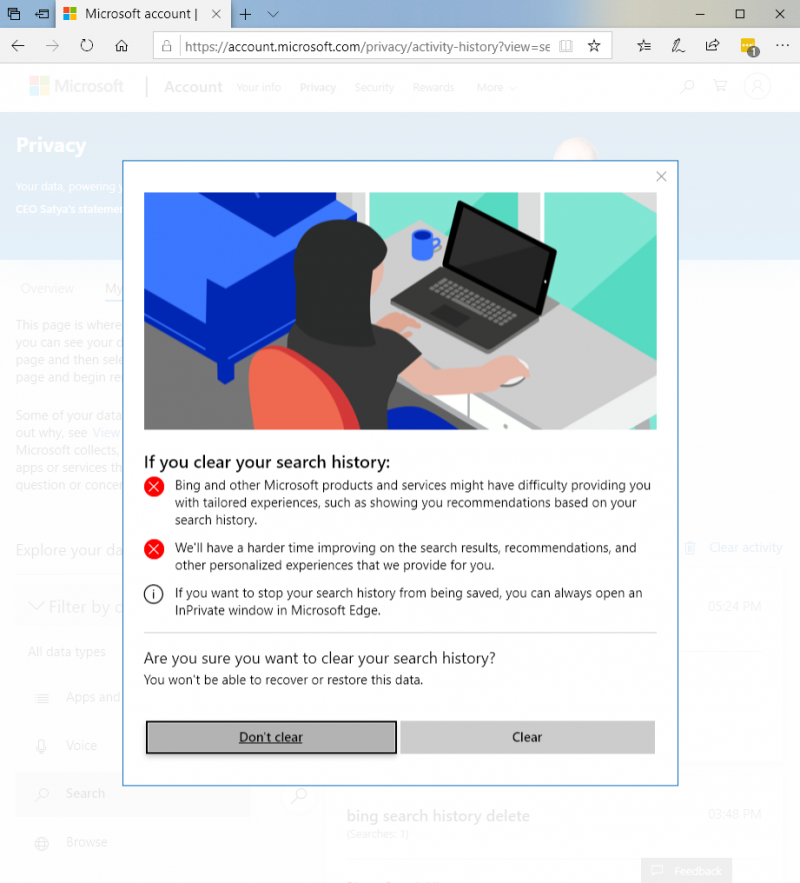
Рис. 4. Всплывающее окно с предупреждением об удалении всей истории поиска.
Отслеживание информации, хранящейся об использовании вашего компьютера, — это хороший способ сохранить вашу конфиденциальность. Если вас беспокоит постоянное отслеживание конфиденциальности, вы можете включить приватный просмотр в своем веб-браузере или использовать поисковую систему без отслеживания, такую как Duck-Duck-Go.
Этот совет (13722) применим к Windows 10.